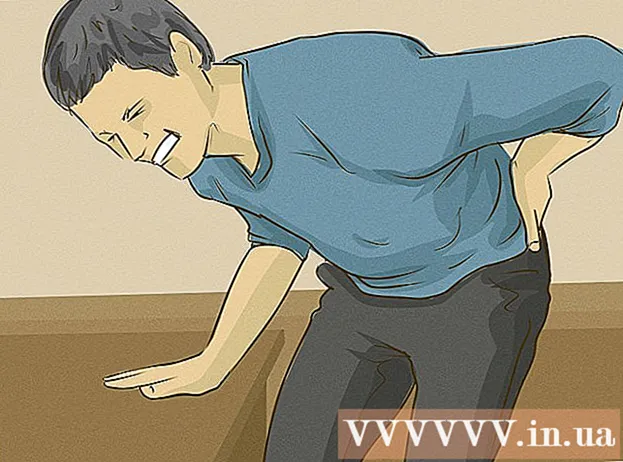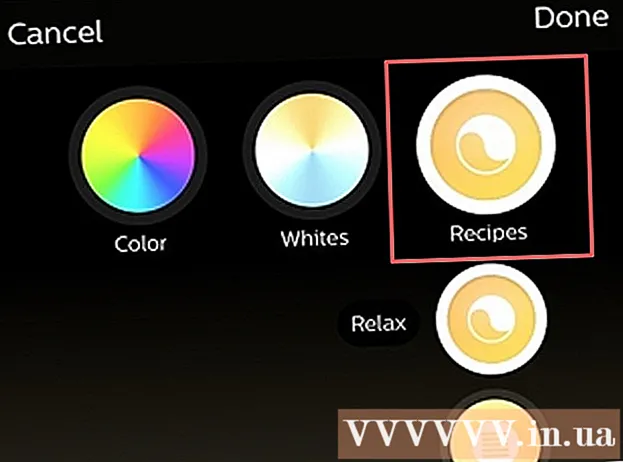लेखक:
Monica Porter
निर्माण की तारीख:
15 जुलूस 2021
डेट अपडेट करें:
1 जुलाई 2024

विषय
जब आपको इन दिनों घर आने पर भी काम करना जारी रखना होता है, तो कई लोग घर पर या घर के रास्ते में काम के ईमेल तक पहुँचना आवश्यक समझते हैं। यदि आपकी कंपनी इसे अनुमति देती है, तो आप आउटलुक वेब ऐप (पूर्व में आउटलुक वेब एक्सेस) का उपयोग करके अपने कार्य ईमेल से जुड़ सकते हैं। आप पारंपरिक आउटलुक कार्यक्रम या अपने मोबाइल फोन से उपयोग कर सकते हैं। आमतौर पर, आपको एक सफल कनेक्शन बनाने के लिए अपनी कंपनी में आईटी विभाग से संपर्क करना होगा।
कदम
5 की विधि 1: आउटलुक वेब ऐप
अपनी कंपनी के आईटी विभाग से संपर्क करें। घर से काम के ईमेल का उपयोग करने की कोशिश करने से पहले, इसकी अनुमति देने के लिए अपनी कंपनी के आईटी विभाग से संपर्क करें। कई बड़ी कंपनियां सुरक्षा कारणों से कार्यालय के बाहर काम करने के ईमेल पर रोक लगाती हैं। आईटी विभाग सही पहुंच के माध्यम से आपका मार्गदर्शन करेगा।

यह पता करें कि क्या आपकी कंपनी Office 365 या Outlook Web App (एक्सेस) का समर्थन करने वाले Exchange सर्वर का उपयोग करती है। कंपनी द्वारा उपयोग किए जाने वाले Microsoft उत्पाद के आधार पर, वेब ब्राउज़र से ईमेल एक्सेस करने के विभिन्न तरीके हैं। यदि आपकी कंपनी व्यवसाय के लिए Office 365 या वेब एक्सेस के लिए कॉन्फ़िगर किए गए Exchange सर्वर का उपयोग करती है, तो आप अपने कार्य ईमेल को देखने के लिए Outlook Web App (पूर्व में Outlook Web Access) का उपयोग कर सकते हैं।
अपनी कॉर्पोरेट ईमेल सेवा के लॉगिन पृष्ठ पर जाएं। यदि आपकी कंपनी आउटलुक वेब ऐप का उपयोग करती है, तो आप ईमेल सेवा कैसे कॉन्फ़िगर की जाती है, इसके आधार पर आप लॉगिन पृष्ठ पर पहुंच सकते हैं:- व्यापार के लिए कार्यालय 365 - प्रवेश।
- एक्सचेंज सर्वर - एक्सचेंज सर्वर के लिए लॉगिन पेज पर जाएं। उदाहरण के लिए, यदि कंपनी का नाम "Interslice" है, तो एक्सचेंज लॉगिन पेज हो सकता है।

अपने पूर्ण ईमेल पते और पासवर्ड के साथ साइन इन करें। व्यवसाय या एक्सचेंज ईमेल पते और पासवर्ड के लिए Office 365 दर्ज करें। यदि कोई लॉगिन जानकारी उपलब्ध नहीं है, तो आईटी से संपर्क करें।
अपना मेलबॉक्स खोलें। एक बार लॉग इन करने के बाद, आप अपने खाते का इनबॉक्स खोल सकते हैं। यह व्यवसाय और विनिमय सर्वर के लिए Office 365 पर थोड़ा अलग है:
- व्यवसाय के लिए Office 365 - एप्लिकेशन बटन (ग्रिड के साथ) शुरू करें पर क्लिक करें और "मेल" चुनें।
- एक्सचेंज सर्वर - नेविगेशन बार में "मेल" विकल्प पर क्लिक करें।
पढ़ें और मेल का जवाब दें। अपना इनबॉक्स खोलने के बाद, आप पढ़ सकते हैं, उत्तर दे सकते हैं और नए संदेश भेज सकते हैं जैसे आप किसी अन्य ईमेल प्रोग्राम के साथ करेंगे। आपका फ़ोल्डर स्क्रीन के बाईं ओर प्रदर्शित होता है, केंद्र में मेल। यदि आप किसी संदेश का चयन करते हैं, तो वह दाएँ फलक में दिखाई देगा। विज्ञापन
5 की विधि 2: प्रोग्राम आउटलुक
आईटी से संपर्क करें। प्रत्येक कंपनी के कार्यालय के बाहर ईमेल तक पहुँचने के बारे में अलग-अलग नियम होंगे। आपके आईटी विभाग के पास आपके द्वारा कॉन्फ़िगर किए गए ईमेल खाते से जुड़ने के लिए विशेष निर्देश होने चाहिए।
अपने डेस्कटॉप पर आउटलुक खोलें। यदि आपकी कंपनी व्यवसाय के लिए Exchange या Office 365 का उपयोग करती है, तो आप खाते को Windows या Mac कंप्यूटर पर Outlook में जोड़ सकते हैं।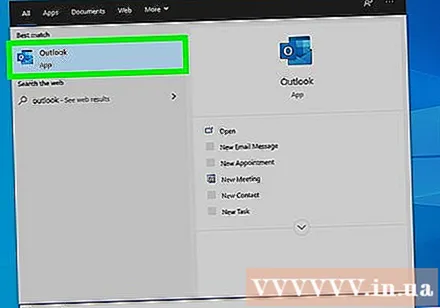
फ़ाइल मेनू पर क्लिक करें और चुनें "जानकारी" (जानकारी)। यह चालू खाते की खाता जानकारी प्रदर्शित करेगा।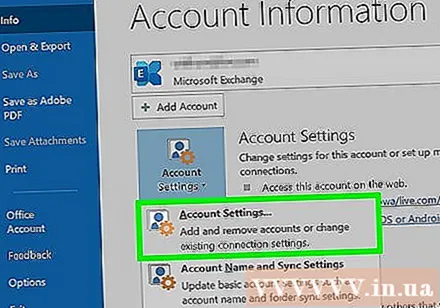
"खाता जोड़ें" बटन पर क्लिक करें। यह आपको एक नया आउटलुक अकाउंट जोड़ने की अनुमति देगा।
अपना काम ईमेल पता और पासवर्ड दर्ज करें। आउटलुक स्वचालित रूप से आपके द्वारा कनेक्ट किए जा रहे सर्वर के प्रकार का पता लगाएगा। आपको सेटअप प्रक्रिया के दौरान अपना पासवर्ड फिर से दर्ज करने के लिए कहा जाएगा।
- नोट Outlook 2016 केवल स्वचालित प्रणाली का उपयोग करके एक्सचेंज खाते की स्थापना का समर्थन करता है, आपके Exchange व्यवस्थापक को आपके सर्वर को कॉन्फ़िगर करने की आवश्यकता होती है। Outlook 2016 Exchange 2007 सर्वर का समर्थन नहीं करता है।
काम ईमेल पर पहुँचें। अपने खाते में साइन इन करने के बाद, आप Outlook कार्यक्रम के माध्यम से काम के ईमेल भेज और प्राप्त कर सकते हैं। बस बाएं नेविगेशन मेनू में इनबॉक्स का चयन करें। विज्ञापन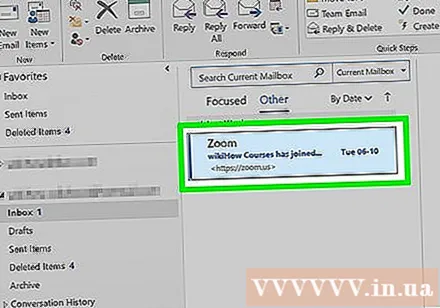
5 की विधि 3: iPhone एक्सचेंज ईमेल
आईटी से संपर्क करें। कई कंपनियां सुरक्षा कारणों से कर्मचारियों को कार्यालय के बाहर ईमेल का उपयोग करने की अनुमति नहीं देती हैं। यह पुष्टि करने के लिए कि आप घर पर ईमेल तक पहुँच सकते हैं, अपने आईटी विभाग से जाँच करें। वे आपको ईमेल से कनेक्ट करने के लिए सबसे विशिष्ट निर्देश दे सकते हैं।
IPhone पर सेटिंग्स खोलें। यदि आप व्यवसाय के लिए Office 365 या किसी Exchange- आधारित ईमेल खाते का उपयोग करते हैं, तो यदि आपका IT विभाग आपके कनेक्शन की अनुमति देता है, तो आप इसे अपने iPhone पर मेल ऐप में जोड़ सकते हैं।
चुनें "मेल, संपर्क, कैलेंडर" (मेल, संपर्क, कैलेंडर)। यह सभी जुड़े ईमेल खातों के सेटिंग्स मेनू को खोल देगा।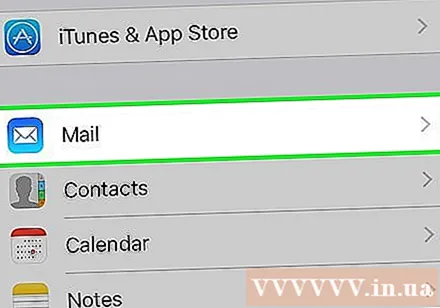
"खाता जोड़ें" पर क्लिक करें और चुनें "अदला बदली।’ यह व्यावसायिक ईमेल खाते के लिए Exchange या Office 365 जोड़ रहा है।
अपना पूरा ईमेल पता और पासवर्ड दर्ज करें। ईमेल पते के अंत में डोमेन नाम न भूलें (उदाहरण के लिए "[email protected]")।
"मेल" चालू करना और चुनना न भूलें "सहेजें।’ यह मेल खाते में व्यावसायिक खाते के लिए Exchange या Office 365 जोड़ने की क्रिया है।
- यदि आप अपने Exchange सर्वर या Business के लिए Office 365 से कनेक्ट नहीं कर सकते, तो अपने IT से संपर्क करें क्योंकि वे आपके मोबाइल डिवाइस पर कनेक्शन की अनुमति नहीं दे सकते।
यदि आवश्यक हो तो एक पासवर्ड बनाएं। कुछ Exchange सर्वर को खाता जोड़ते समय पासवर्ड की आवश्यकता होती है। आपके काम के ईमेल की जाँच करते समय आपसे यह पासवर्ड माँगा जाता है। विज्ञापन
5 की विधि 4: एंड्रॉइड एक्सचेंज ईमेल
आईटी से संपर्क करें। कई कंपनियां सुरक्षा कारणों से कर्मचारियों को कार्यालय के बाहर ईमेल का उपयोग करने की अनुमति नहीं देती हैं। यह पुष्टि करने के लिए कि आप घर पर ईमेल तक पहुँच सकते हैं, अपने आईटी विभाग से जाँच करें। वे आपको ईमेल से कनेक्ट करने के लिए सबसे विशिष्ट निर्देश दे सकते हैं।
Android सेटिंग्स ऐप खोलें। यदि आपका आईटी विभाग इसे अनुमति देता है, तो आप एंड्रॉइड सेटिंग्स ऐप का उपयोग करके बिजनेस अकाउंट के लिए एक्सचेंज या ऑफिस 365 जोड़ सकते हैं।
"खाता" विकल्प चुनें। आपको वर्तमान में Android डिवाइस से जुड़े खातों की एक सूची दिखाई देगी।
बटन "+ खाता जोड़ें" (+ खाता जोड़ें) पर क्लिक करें और चुनें "अदला बदली।’ यह Android के लिए व्यावसायिक खाते के लिए Exchange या Office 365 जोड़ रहा है।
अपना पूरा काम ईमेल पता दर्ज करें। एक्सचेंज सर्वर पर काम के लिए आपके द्वारा उपयोग किया गया ईमेल पता दर्ज करें और "अगला" पर क्लिक करें।
अपना काम ईमेल पासवर्ड दर्ज करें। कार्य ईमेल तक पहुंचने के लिए उपयोग किया गया पासवर्ड दर्ज करें। यदि आपको पासवर्ड नहीं पता है, तो आईटी से संपर्क करें।
सर्वर और खाता जानकारी देखें। आप सर्वर, पोर्ट और सुरक्षा प्रकार के साथ अपना ईमेल पता और पासवर्ड देखेंगे। आप डिफ़ॉल्ट सेटिंग्स रख सकते हैं, लेकिन आपको अपने आईटी विभाग के निर्देशानुसार उन्हें बदलना पड़ सकता है।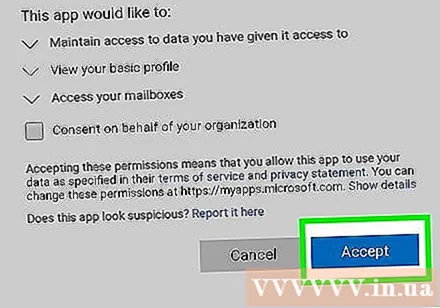
- यदि आप अपने Exchange सर्वर से कनेक्ट नहीं कर सकते हैं, तो अपने कार्यालय से अपने कार्य ईमेल तक पहुँच सुनिश्चित करने के लिए अपने IT विभाग से संपर्क करें। वे आपके ईमेल पर आने में आपकी सहायता करने के लिए विशेष निर्देश प्रदान कर सकते हैं।
अपनी खाता सेटिंग समायोजित करें। एक बार अपने खाते से कनेक्ट होने के बाद, आप चुन सकते हैं कि आपको कौन सा डेटा Android के साथ सिंक करना है। एंड्रॉइड पर काम ईमेल सूचनाएं प्राप्त करने के लिए "सिंक ईमेल" का चयन करना न भूलें।
ईमेल या मेल ऐप से ईमेल एक्सेस करें। एक बार जब आप अपना खाता जोड़ लेते हैं, तो आप एंड्रॉइड पर ईमेल या मेल ऐप से अपने काम के ईमेल तक पहुंच सकते हैं। विज्ञापन
5 की विधि 5: ब्लैकबेरी
आईटी से संपर्क करें। सभी कंपनियां कार्यालय के बाहर काम करने के लिए ईमेल की अनुमति नहीं देती हैं, और कई कंपनियों को मेल सर्वर तक पहुंचने के लिए विशेष आवश्यकताएं होती हैं। यह देखने के लिए कि ब्लैकबेरी से और विशेष निर्देशों के लिए ईमेल एक्सेस की अनुमति है या नहीं, यह जांचने के लिए अपने आईटी से संपर्क करें।
- यदि आपकी कंपनी ब्लैकबेरी एंटरप्राइज क्लाउड सेवा का उपयोग करती है, तो आपके आईटी विभाग को डिवाइस सक्रियण और खाता प्राधिकरण के साथ आगे बढ़ना होगा।
ब्लैकबेरी पर सेटिंग्स मेनू खोलें। आप इस विकल्प को होम स्क्रीन पर पा सकते हैं।
"सिस्टम सेटिंग्स" आइटम का चयन करें और क्लिक करें "हिसाब किताब" (लेखा)। आप वर्तमान में ब्लैकबेरी से जुड़े खातों की एक सूची देखेंगे।
"खाता जोड़ें" बटन पर क्लिक करें। यह ब्लैकबेरी में एक नया खाता जोड़ने की क्रिया है।
खाता प्रकारों की सूची से "ईमेल, कैलेंडर और संपर्क" चुनें। आप व्यावसायिक खाते के लिए Exchange या Office 365 जोड़ सकते हैं।
अपना ईमेल पता और पासवर्ड दर्ज करें। BlackBerry स्वचालित रूप से आपके Exchange या Office 365 को व्यावसायिक खाते से जोड़ता है।
- यदि BlackBerry आपके कार्य ईमेल से कनेक्ट नहीं हो सकती है, तो आपको अपने IT विभाग से संपर्क करना होगा और किसी विशेष निर्देश के लिए जांच करनी होगी।